- Verifica alimentación, cables y compatibilidad de puerto antes de nada
- Actualiza BIOS, controladores y firmware del dock para estabilizar
- Reinstala controladores USB y autoriza Thunderbolt si el sistema lo exige
- Restablece dock y realiza reinicio profundo; si falla, sospecha de hardware
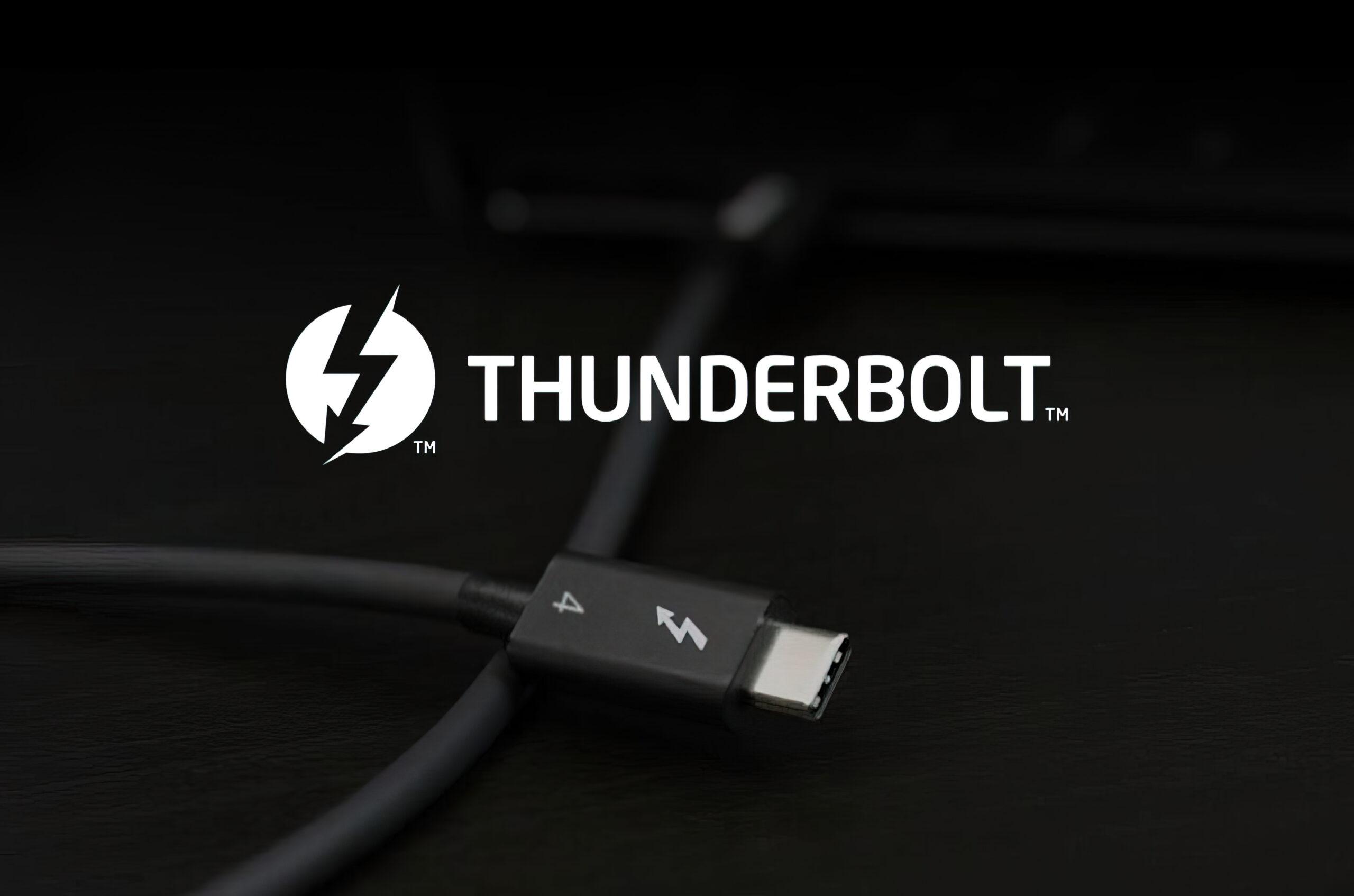
Si el Conector USB-C/Thunderbolt no reconoce tu dock, el día se tuerce. La buena noticia es que la mayoría de incidencias se resuelven con unos cuantos pasos metódicos y sin necesidad de pasar por el servicio técnico.
En esta guía práctica encontrarás un recorrido completo por síntomas, causas y soluciones contrastadas en equipos Dell, ASUS y Surface, además de un truco que ha salvado a más de uno con portátiles HP Omen. El objetivo es que vuelvas a trabajar con tu dock en minutos, con vídeo, datos, red y carga funcionando como deben.
Síntomas frecuentes cuando el USB C o Thunderbolt no reconoce la base
Antes de atacar la avería, conviene identificar qué notas exactamente, ya que cada síntoma apunta a una posible causa distinta y guía el orden de las pruebas.
- Sin alimentación: la base no enciende, sin LEDs ni actividad, y nada de lo conectado responde.
- Fallo de detección: el portátil no ve el dock o los dispositivos del dock aparecen y desaparecen de forma intermitente.
- Vídeo ausente o inestable: pantalla en negro, mensaje tipo sin señal, parpadeos o imagen distorsionada pese a estar todo conectado al dock.
- USB errático: teclados, ratones o discos no se detectan, se desconectan solos o transfieren datos a velocidad anormalmente baja.
- Red Ethernet que no levanta: no hay enlace o la conexión es lenta e inestable al usar el puerto RJ45 de la base.

Causas probables
Los fallos pueden deberse a múltiples factores, y no todos son culpa del dock. Desde alimentación insuficiente hasta controladores desactualizados o puertos mal configurados, conviene considerar:
- Adaptador de corriente inadecuado o averiado en la base, que impide su encendido o limita funciones como el vídeo.
- Cables defectuosos o con especificaciones inferiores a las requeridas para vídeo por USB C o Thunderbolt.
- Compatibilidad del puerto del portátil: no todos los USB C llevan DisplayPort Alt Mode o Thunderbolt habilitado.
- Controladores y BIOS sin actualizar, incluido firmware Thunderbolt, gráficos y controladores USB y de red.
- Configuración de seguridad Thunderbolt que exige autorizar el dock; si no se aprueba, no hay vídeo ni datos.
- Estado errático del controlador tras cortes eléctricos o desconexiones en caliente, que se arregla con un reinicio profundo.
Resolución paso a paso
Empieza por lo básico y avanza. Este flujo sirve tanto para docks Thunderbolt como para bases USB C, con matices según el fabricante.
Paso 1: comprueba la alimentación
Conecta el adaptador de CA de la base y observa si se enciende algún LED. Un dock sin luz suele indicar problema de corriente. Si no hay señal de vida, prueba con otro cargador compatible del mismo voltaje y amperaje. Si con el alternativo enciende, toca sustituir el original.
Paso 2: verifica cables y puertos
Revisa el cable principal de conexión entre portátil y base. Para vídeo, el cable USB C debe soportar DisplayPort Alt Mode o Thunderbolt; un cable de carga simple no sirve. Mira también si hay daños físicos en conectores del portátil, del dock y del monitor. Si utilizas un hub intermedio, retíralo y conecta directo.
Paso 3: confirma la compatibilidad del puerto del portátil
No todos los USB C son iguales. Comprueba que tu USB C es compatible con salida de vídeo o Thunderbolt. Suele indicarlo un icono de rayo (Thunderbolt) o la documentación del equipo. Si no hay soporte de vídeo por ese puerto, el monitor nunca se activará a través del dock.
Paso 4: actualiza BIOS, controladores y firmware
Un gran porcentaje de incidencias desaparecen tras poner al día el software. Actualiza BIOS, Windows, controladores de chipset, Thunderbolt, gráficos y red. En equipos Dell puedes usar SupportAssist para automatizarlo: abre SupportAssist, sección Actualizar software, y ejecuta la búsqueda e instalación de actualizaciones; reinicia si te lo pide. Si tu disco virtual ha desaparecido tras actualizar Windows 11, consulta esa guía para casos derivados de actualizaciones.
En ASUS, descarga desde su soporte el controlador de chipset Intel (suele incluir el de Thunderbolt). Tras instalar, reinicia y vuelve a probar con el dock. Asegúrate también de aplicar las actualizaciones de Windows Update.
Paso 5: restablece la configuración del BIOS
Enciende o reinicia y entra en BIOS UEFI (habitualmente con F2). Carga los valores predeterminados si sospechas de ajustes que puedan bloquear Thunderbolt. Comprueba estos puntos: soporte de arranque para Thunderbolt habilitado si lo necesitas, y el ajuste de Arranque rápido en Exhaustivo o Automático para permitir F2 y F12 al usar teclado por el dock.
Paso 6: autoriza el dispositivo Thunderbolt en el sistema
En algunos portátiles, la seguridad Thunderbolt exige aprobar el dock al iniciar sesión. Si el nivel está en autorización de usuario o conexión segura, verás un aviso para permitirlo. Opciones típicas: Conectar siempre, Conectar solo una vez, o No conectar. Si pones el nivel en Sin seguridad o Solo DisplayPort en BIOS, no aparecerá esa solicitud.
Paso 7: ejecuta diagnósticos del dock
En Dell, SupportAssist incluye pruebas de hardware para el dock. Entra en SupportAssist, pestaña Soporte y prueba de hardware, busca Dispositivos de docking station y ejecuta la prueba de la base. Si falla, contacta con el soporte; si pasa, sigue con los siguientes pasos.
Paso 8: reinstala controladores USB y Thunderbolt desde el Administrador de dispositivos
Este método resetea el subsistema USB. Desconecta todos los USB, abre Administrador de dispositivos y en Controladoras de bus serie universal desinstala cada Concentrador raíz USB. Si tu PC soporta USB4, desinstala también el enrutador de dispositivo raíz USB4. Reinicia y deja que Windows reinstale los controladores.
Repite el proceso con cada controlador de host USB dentro del mismo apartado. Reinicia de nuevo. En portátiles ASUS, el controlador Thunderbolt suele venir integrado en el de chipset Intel descargado desde su web de soporte.
Paso 9: actualiza el firmware del dock
Visita la página de controladores de tu fabricante e identifica el modelo exacto de la base. Descarga y ejecuta la utilidad de actualización de firmware del dock. Mantén el equipo alimentado durante el proceso y no desconectes el cable hasta finalizar.
Paso 10: reinicio profundo del controlador
Existe un truco eficaz cuando el puerto parece muerto. Apaga el portátil, desenchufa la corriente y mantén pulsado el botón de encendido 10 segundos. Vuelve a encender. Este drenaje de energía fuerza el reinicio del controlador del puerto y, en muchos casos, el USB C o Thunderbolt vuelve a la vida. Usuarios de HP Omen 15 lo han confirmado en foros como Reddit.
Paso 11: restablece físicamente la base
Desconecta todo del dock, incluyendo su fuente de alimentación. Mantén pulsado el botón de encendido del dock unos 30 segundos, vuelve a conectar la corriente y, si el modelo lo hace, observa tres parpadeos en el LED. Conecta al portátil y comprueba si ya negocia vídeo y datos.
Paso 12: prueba periféricos y monitor de forma aislada
Para descartar defectos externos, conecta teclado, ratón, discos y el monitor directamente al portátil. Si algo no funciona tampoco en conexión directa, el problema no está en el dock. Verifica, además, que el monitor está en la entrada correcta para vídeo por USB C y que el cable utilizado soporta la resolución y frecuencia deseadas.
Preguntas frecuentes y notas clave

Una serie de dudas comunes ayudan a resolver rápido sin volverse loco. Estas respuestas condensan recomendaciones oficiales de fabricantes y casuística real.
Por qué mi monitor no muestra imagen al pasar por la base
- Verifica cableado y que el monitor esté encendido y en la entrada adecuada.
- Ajusta la configuración de pantallas en Windows, detecta monitores y selecciona el modo de uso correcto.
- Comprueba compatibilidad del puerto USB C del portátil con vídeo Alt Mode o Thunderbolt.
¿Puedo usar varios monitores con mi dock Thunderbolt?
- En general sí, pero el límite depende de la base, la GPU y de resolución y tasa de refresco. Consulta la guía de tu dock para ver configuraciones admitidas.
¿Qué hago si mis USB no se reconocen a través del dock?
- Reinstala concentradores raíz y controladores de host USB, y actualiza chipset. Prueba esos dispositivos en conexión directa para aislar la causa.
¿Hay límite de monitores?
- Cada dock tiene su tope por especificación y por ancho de banda de la GPU. Ten en cuenta que altas resoluciones y tasas elevadas reducen el número máximo.
Mensaje adaptador de alimentación insuficiente
- Significa que el cargador conectado al dock no cumple requisitos. Usa el adaptador original o uno homologado por el fabricante.
Tras un corte de luz, nada va fino
- Las bases funcionan solo con CA. Desconecta y reconecta cables para renegociar energía y restablecer enlaces.
¿El dock carga el portátil?
- Los docks Thunderbolt suelen proporcionar Power Delivery por el cable principal. Verifica la potencia máxima del dock y las necesidades de tu portátil; por ejemplo, Dell WD22TB4 ofrece hasta 130 W con adaptador de 180 W en equipos Dell compatibles, y hasta 90 W en otros sistemas.
¿Es buena idea usar cargadores de terceros?
- Se recomienda usar adaptadores aprobados por el fabricante del dock. Garantizan rendimiento y seguridad.
Ruido de ventilador al conectar la corriente del dock
- Es normal: al conectar por primera vez, el ventilador gira y se detiene poco después. No indica avería.
El ventilador no gira al conectar al portátil
- El ventilador depende de la temperatura. No se activa hasta superar el umbral térmico, y puede seguir unos instantes tras desconectar.
No responden F2 o F12 con teclado en el dock
- Activa soporte de arranque para dispositivos Thunderbolt en BIOS y pon Arranque rápido en Exhaustivo o Automático. Así el firmware escuchará esas teclas.
Me pide aprobar el dispositivo Thunderbolt en Windows
- Es por seguridad. Con nivel en autorización de usuario o conexión segura, tendrás que decidir: Conectar siempre, una vez o no conectar. Con nivel sin seguridad o solo DisplayPort no verás el aviso.
Controladores imprescindibles para un dock Thunderbolt fluido
- BIOS del portátil al día.
- Controlador Intel Thunderbolt y actualización de firmware Thunderbolt del sistema.
- Controladores gráficos actualizados.
- Audio USB Realtek si el dock tiene salida de 3,5 mm.
- Controlador de Ethernet USB Realtek para la red.
Casos prácticos y escenarios específicos
Algunos escenarios requieren atención particular, sobre todo con Surface y Mac, donde el hardware funciona directo pero falla a través del dock.
Surface Thunderbolt 4 Dock sin vídeo por USB C
Si un monitor funciona perfecto conectado directo al Surface Laptop 6 con el mismo cable, pero no al pasar por la base, y los puertos USB C del dock sí cargan y transfieren datos, revisa esta lista: firmware de la base, controladores Intel, GPU y Windows actualizados. Cambia de puerto USB C en la base y de cable certificado 4K o 8K.
Prueba también con otro equipo: si con un MacBook Air M2 ocurre exactamente lo mismo, la sospecha recae sobre el dock o su firmware. Asegúrate de que el monitor esté en la entrada correcta para USB C con vídeo y que el perfil de energía del dock no esté limitado.
Si nada cambia, aplica el reinicio profundo del portátil descrito antes y el restablecimiento físico del dock. En algunos casos, un firmware de la base reinstalado resuelve las salidas de vídeo bloqueadas. Si persiste, tramita reemplazo.
HP Omen con puerto Thunderbolt aparentemente muerto
Usuarios reportan que mantener el botón de encendido del portátil pulsado más de 5 a 10 segundos con el equipo apagado y sin corriente reinicia el controlador de puertos y devuelve la funcionalidad del Thunderbolt. Es un truco valioso cuando el puerto no aparece en la app de control Thunderbolt ni en el Administrador de dispositivos.
Soluciones específicas de ASUS para USB C
Si tu equipo es ASUS, además de actualizar BIOS y controladores desde su web, puedes seguir este protocolo de recuperación del subsistema USB:
- Desinstala concentradores raíz USB en el Administrador de dispositivos y reinicia.
- Desinstala controladores de host USB y reinicia de nuevo.
- Reinstala el controlador de chipset Intel desde la página de soporte ASUS.
- Comprueba que tu USB C soporta salida de vídeo si el problema es con monitores.
Microsoft también ofrece guías para notificaciones de problemas con USB C en Windows. Si recibes un aviso del sistema, sigue sus sugerencias paso a paso y vuelve a probar con el dock.
Información adicional
Ten presente que hay elementos que no aportan a la solución técnica, como formularios de suscripción de marcas para ofertas o novedades de productos. No los confundas con procedimientos de soporte ni con controladores críticos para tu base.
En Dell, SupportAssist simplifica el proceso de mantener BIOS y controladores al día y de ejecutar diagnósticos del dock. Es una herramienta recomendable para identificar fallos de hardware antes de solicitar asistencia.
Si el problema apareció tras una actualización reciente o instalación de software, considera usar un punto de restauración del sistema a un estado previo, y verifica si el comportamiento vuelve a la normalidad. Como último recurso, puedes restablecer Windows tras copia de seguridad.
Productos afectados y compatibilidad
En el ecosistema Dell, numerosos modelos de bases y equipos pueden verse implicados. Este listado te ayuda a identificar tu dispositivo y consultar soporte específico:
- Dell Dock WD15
- Dell Dual Video USB3.0 Docking Station D1000
- Dell SuperSpeed USB 3.0 Docking Station
- Dell Thunderbolt Dock TB15
- Dell Thunderbolt Dock TB16
- Dell Precision Dual USB C Thunderbolt Dock – TB18DC
- Dell Universal Dock D6000
- Dell Universal Dock – D6000S
- Dell Universal Dock UD22
- Dell USB3.0 dock D3100
- Dell Dock WD19
- Dell Performance Dock – WD19DC
- Dell Performance Dock – WD19DCS
- Dell Dock – WD19S
- Dell Thunderbolt Dock – WD19TB
- Dell Thunderbolt Dock – WD19TBS
- Dell Thunderbolt Dock – WD22TB4
- Latitude 7200 2 in 1
- Latitude 3300
- Latitude 5300 2 in 1
- Latitude 5300
- Latitude 7300
- Latitude 3400
- Latitude 5400
- Latitude 7400 2 in 1
- Latitude 7400
- Latitude 3500
- Latitude 5500
Entre los dispositivos Surface compatibles con los pasos descritos se incluyen: Surface Pro 7 y posteriores, Surface Pro X, Surface Laptop 3 y posteriores, Surface Laptop Studio, Surface Laptop Go, Surface Laptop SE, Surface Go, Surface Studio 2 y posteriores y Surface Book 2 y posteriores. Si dudas de tu modelo, consulta la app Surface y su guía identificativa.
Tabla de comprobación rápida
Si prefieres un repaso express, confirma estos puntos en este orden. Te ahorrará tiempo cuando el problema sea simple:
- Alimentación del dock correcta y con cargador homologado.
- Cable USB C o Thunderbolt certificado para vídeo, sin daños.
- Puerto del portátil compatible con vídeo Alt Mode o Thunderbolt.
- BIOS, Windows, Thunderbolt, gráficos y red actualizados.
- Autorización del dock en seguridad Thunderbolt si procede.
- Reinstalación de concentradores raíz y hosts USB si hay inestabilidad.
- Firmware del dock actualizado y restablecimiento físico realizado.
- Pruebas en conexión directa para aislar periféricos o monitor defectuosos.
Con todo lo anterior, deberías tener controlado el 90 por ciento de incidencias habituales con bases USB C y Thunderbolt. Si tras completar la secuencia el vídeo sigue sin salir o el dock no se detecta, lo más probable es una avería de hardware en la base o, menos comúnmente, en el puerto del portátil; en ese caso, tramita soporte o reemplazo con el fabricante.
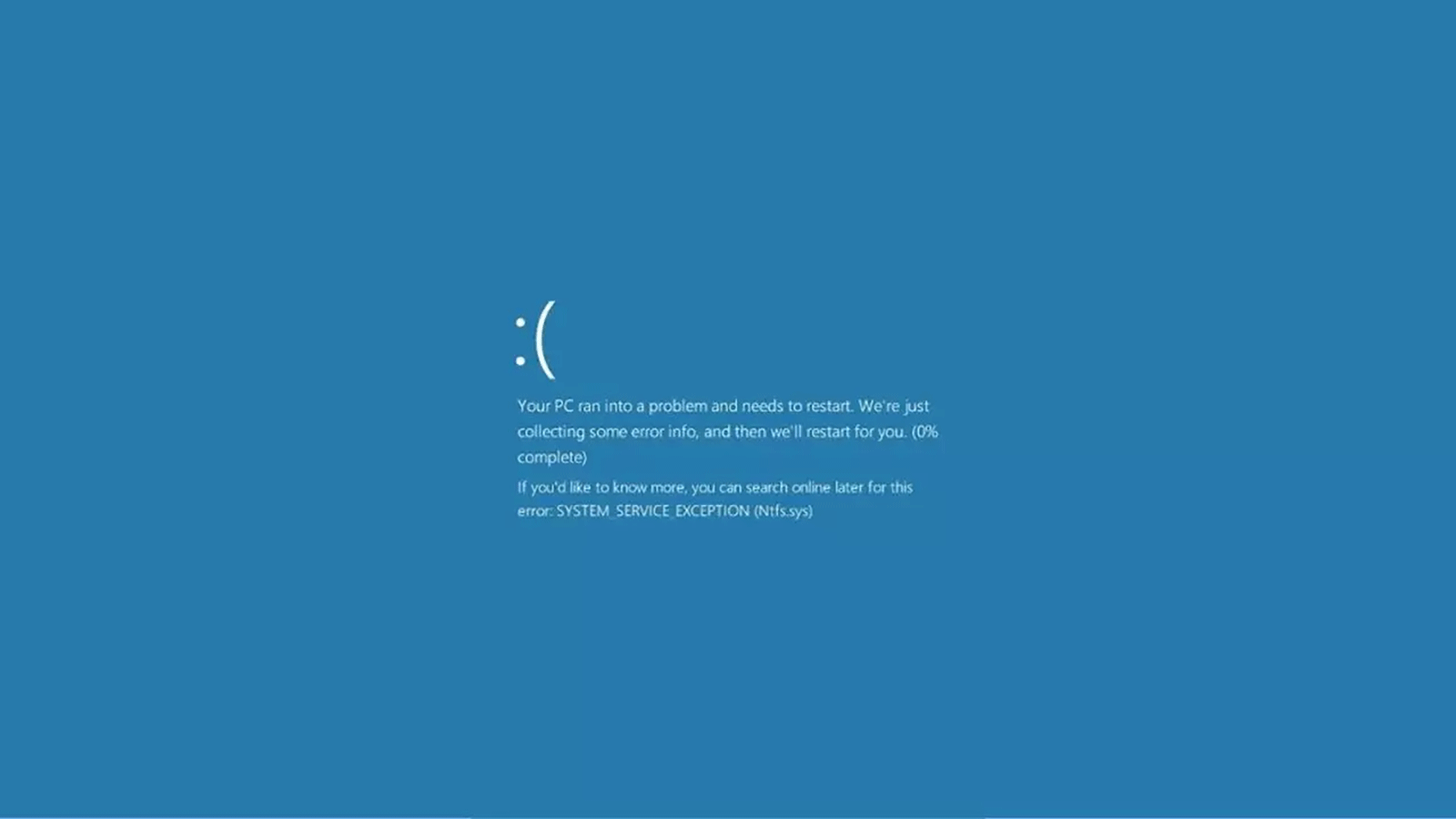
Apasionado de la tecnología desde pequeñito. Me encanta estar a la última en el sector y sobre todo, comunicarlo. Por eso me dedico a la comunicación en webs de tecnología y videojuegos desde hace ya muchos años. Podrás encontrarme escribiendo sobre Android, Windows, MacOS, iOS, Nintendo o cualquier otro tema relacionado que se te pase por la cabeza.